笔记本电脑上的鼠标不显示了怎么办 鼠标不显示怎么解决
更新时间:2024-03-02 17:04:31作者:xiaoliu
笔记本电脑上的鼠标不显示了,这是许多人在使用电脑时可能遇到的问题之一,当鼠标不显示时,可能会给用户带来很大的困扰,影响到正常的使用体验。不用担心对于这个问题,我们可以采取一些简单的解决办法来解决。接下来我们将介绍一些常见的方法,帮助大家解决笔记本电脑上鼠标不显示的问题。
步骤如下:
1.在win10系统中,鼠标右击【开始】找到并点击【设置】。
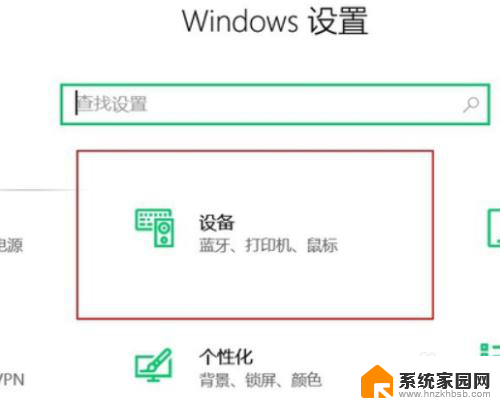
2.在左栏设备中点击【鼠标】。
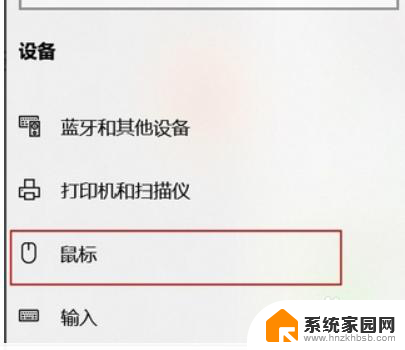
3.弹出界面中选【其他鼠标选项】。
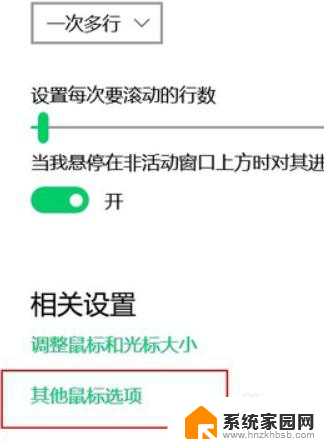
4.弹出框点【指针选项】最下边【当按ctrl键时显示指针位置】打上勾,确定即可。
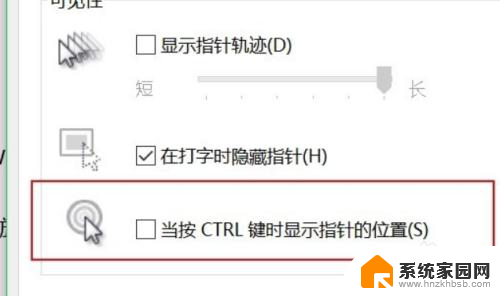
5.在控制面板中找到鼠标设置进入指针选项,在最下面的“按CTRL显示指针位置”前加上小勾再试试。当指针不见时,就按CTRL看它出来不。

6.当鼠标不出现时,看其他的按键是否可用,如果可用,就换用别的鼠标试试。

7.可能发生了死机故障,与鼠标没有关系。关机再开机就可恢复,偶尔死机是系统中的程序互相占用系统资源,造成系统不稳定引起的。

以上是关于笔记本电脑上鼠标不显示的解决方法的全部内容,如果有遇到相同情况的用户,可以按照小编的方法来解决。
笔记本电脑上的鼠标不显示了怎么办 鼠标不显示怎么解决相关教程
- 笔记本鼠标显示不出来怎么办 鼠标游标不显示了怎么修复
- 电脑没有显示鼠标箭头怎么办 电脑鼠标箭头不见了怎么办
- 鼠标在电脑上不显示箭头 电脑鼠标箭头消失了怎么恢复
- 笔记本电脑不显示鼠标箭头怎么回事 电脑鼠标箭头消失不见了怎么回复
- 鼠标无法显示在桌面 电脑鼠标突然不显示是怎么回事
- 笔记本电脑不显示鼠标光标 电脑鼠标箭头消失不见了如何处理
- 鼠标不显示在电脑上怎么回事 电脑鼠标箭头不见了怎么办
- 笔记本不显示充电的图标怎么办 笔记本电脑电量图标不显示怎么办
- 蓝牙鼠标连不上电脑了 蓝牙鼠标连接不上怎么解决
- 笔记本电脑鼠标隐藏了怎么打开 鼠标不见了怎么找回
- 台式电脑连接hdmi 电脑连接显示器的HDMI线怎么插
- 电脑微信怎么在手机上退出登录 手机怎么退出电脑上的微信登录
- 打开检查作业 如何使用微信小程序检查作业
- 电脑突然要求激活windows 如何解决电脑激活Windows问题
- 电脑输入密码提示错误 电脑密码输入正确却提示密码错误
- 电脑哪个键关机 电脑关机的简便方法是什么
电脑教程推荐